Xóa hết tin nhắn Gmail trên iPhone là một thao tác đơn giản giúp bạn giải phóng dung lượng lưu trữ và sắp xếp hộp thư gọn gàng hơn. Bài viết này sẽ hướng dẫn bạn chi tiết cách thực hiện việc này một cách nhanh chóng và hiệu quả. Bạn sẽ tìm hiểu được các phương pháp xóa tin nhắn Gmail trên iPhone, từ xóa từng tin nhắn, xóa theo cuộc trò chuyện đến xóa toàn bộ hộp thư đến.
Xóa Tin Nhắn Gmail Trên iPhone: Hướng Dẫn Chi Tiết
Có nhiều cách để xóa tin nhắn Gmail trên iPhone, tùy thuộc vào nhu cầu của bạn. Dưới đây là hướng dẫn chi tiết cho từng phương pháp:
Xóa Từng Tin Nhắn Gmail
- Bước 1: Mở ứng dụng Gmail trên iPhone.
- Bước 2: Chọn email chứa tin nhắn bạn muốn xóa.
- Bước 3: Nhấn giữ tin nhắn cần xóa.
- Bước 4: Chọn biểu tượng thùng rác để xóa tin nhắn.
Đây là cách hữu ích khi bạn chỉ muốn xóa một vài tin nhắn cụ thể mà không muốn xóa toàn bộ cuộc trò chuyện.
Xóa Toàn Bộ Cuộc Trò Chuyện Gmail
- Bước 1: Mở ứng dụng Gmail trên iPhone.
- Bước 2: Trong hộp thư đến, vuốt sang trái trên cuộc trò chuyện bạn muốn xóa.
- Bước 3: Nhấn nút “Xóa”.
Phương pháp này cho phép bạn xóa nhanh chóng toàn bộ cuộc trò chuyện, tiết kiệm thời gian so với việc xóa từng tin nhắn riêng lẻ. Bạn có thể xem thêm về cách xem tin nhắn gửi đến Gmail.
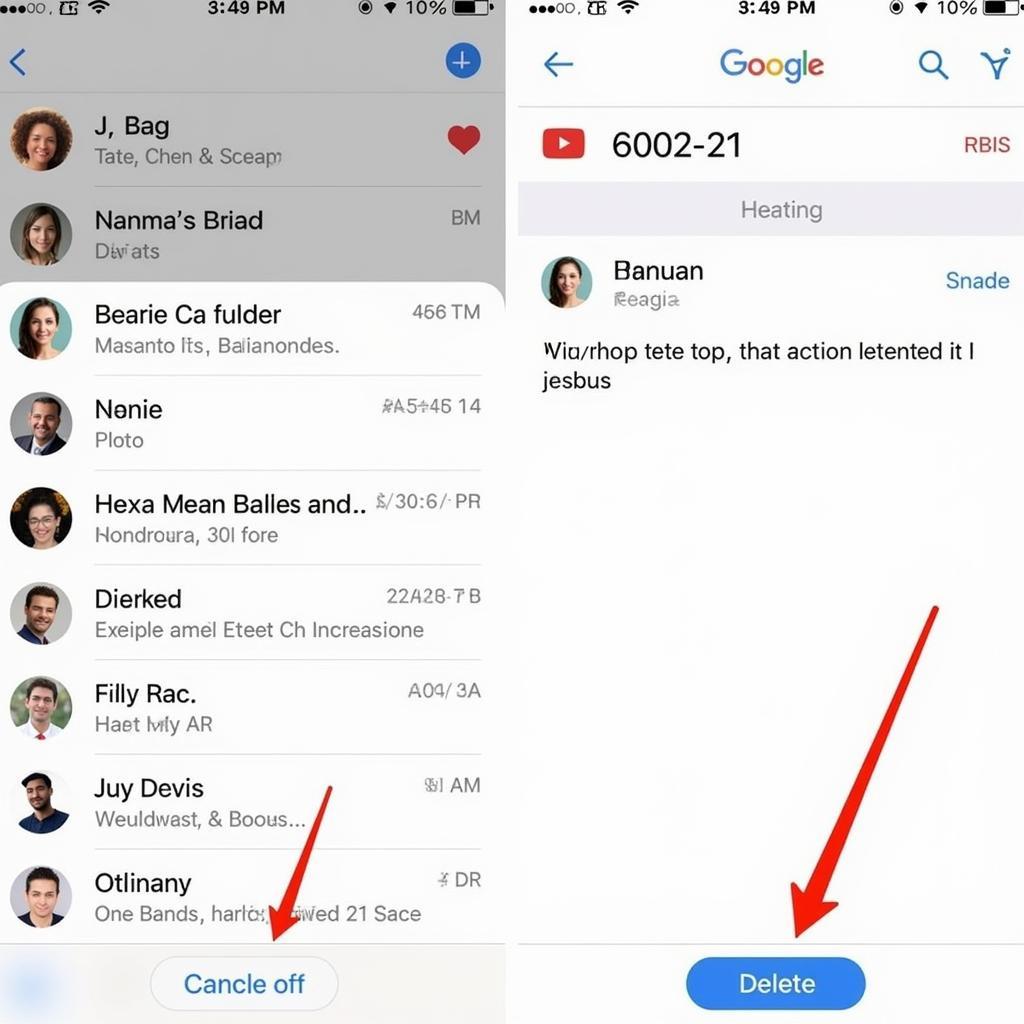 Xóa toàn bộ cuộc trò chuyện Gmail trên iPhone
Xóa toàn bộ cuộc trò chuyện Gmail trên iPhone
Xóa Hết Tin Nhắn Gmail Trong Hộp Thư Đến
Việc xóa hết tin nhắn Gmail trong hộp thư đến đòi hỏi nhiều bước hơn. Bạn cần lưu ý rằng thao tác này sẽ xóa tất cả email trong hộp thư đến của bạn, vì vậy hãy chắc chắn rằng bạn đã sao lưu những email quan trọng.
- Bước 1: Mở ứng dụng Gmail trên iPhone.
- Bước 2: Nhấn vào biểu tượng ba gạch ngang ở góc trên bên trái màn hình.
- Bước 3: Chọn “All Mail”.
- Bước 4: Ở góc trên bên phải, chọn “Edit”.
- Bước 5: Chọn “Select All”.
- Bước 6: Nhấn “Move to Trash”.
Nếu iPhone không gửi được tin nhắn ảnh, bạn có thể tìm hiểu thêm tại đây.
Kết Luận
Cách Xóa Hết Tin Nhắn Gmail Trên Iphone khá đơn giản và có thể thực hiện theo nhiều cách khác nhau. Bạn có thể chọn phương pháp phù hợp nhất với nhu cầu của mình, từ việc xóa từng tin nhắn, xóa theo cuộc trò chuyện hoặc xóa toàn bộ hộp thư đến. Hãy nhớ sao lưu những email quan trọng trước khi xóa toàn bộ hộp thư đến.
FAQ
- Tôi có thể khôi phục lại tin nhắn Gmail đã xóa không? Có, bạn có thể khôi phục tin nhắn từ thư mục “Thùng rác” trong vòng 30 ngày.
- Làm sao để xóa tin nhắn Gmail vĩnh viễn? Sau khi xóa tin nhắn, hãy vào thư mục “Thùng rác” và xóa chúng một lần nữa để xóa vĩnh viễn.
- Xóa tin nhắn Gmail trên iPhone có ảnh hưởng đến tin nhắn trên các thiết bị khác không? Có, vì Gmail đồng bộ trên tất cả các thiết bị.
- Tôi có thể chọn lọc tin nhắn để xóa không? Có, bạn có thể chọn từng tin nhắn hoặc toàn bộ cuộc trò chuyện để xóa.
- Tôi có thể lên lịch xóa tin nhắn Gmail tự động không? Không, Gmail hiện không hỗ trợ tính năng này.
- Tại sao tôi không thể xóa tin nhắn Gmail trên iPhone? Kiểm tra kết nối internet của bạn hoặc thử khởi động lại ứng dụng Gmail.
- Xóa tin nhắn Gmail có giải phóng dung lượng lưu trữ trên iPhone không? Có, xóa tin nhắn sẽ giúp giải phóng dung lượng lưu trữ.
Các tình huống thường gặp câu hỏi
- Tôi muốn xóa tin nhắn quảng cáo: Bạn có thể sử dụng tính năng “Báo cáo spam” để Gmail tự động lọc các tin nhắn tương tự trong tương lai hoặc xóa theo cuộc trò chuyện. Bạn có thể nhắn tin với tôi được không?
- Tôi muốn xóa tin nhắn từ một người cụ thể: Bạn có thể tìm kiếm tên người đó trong Gmail và xóa tất cả tin nhắn trong cuộc trò chuyện.
- Tôi muốn xóa tin nhắn chứa một từ khóa cụ thể: Bạn có thể sử dụng tính năng tìm kiếm của Gmail để tìm và xóa các tin nhắn chứa từ khóa đó. Nếu bạn muốn chặn gửi tin nhắn từ fecredit, bạn có thể tham khảo thêm thông tin tại đây.
- Tôi muốn sao lưu tin nhắn Gmail trước khi xóa: Bạn có thể làm sao để chép tin nhắn điện thoại vào máy tính để sao lưu lại.
Gợi ý các câu hỏi khác, bài viết khác có trong web.
Bạn có thể tham khảo thêm các bài viết về cách xem tin nhắn gửi đến gmail hoặc iphone không gửi được tin nhắn ảnh.